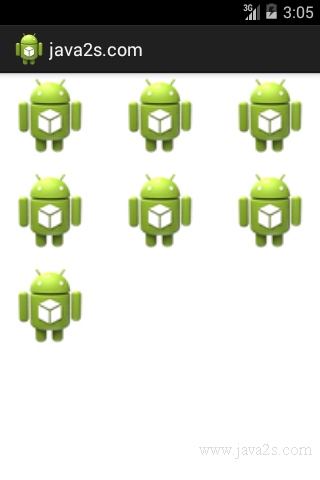What is GridView
Description
The GridView shows items in a two-dimensional scrolling grid.
You can use the GridView together with an ImageView to display a series of images.
Example
Populate the main.xml file with the following content:
<?xml version="1.0" encoding="utf-8"?>
<LinearLayout xmlns:android="http://schemas.android.com/apk/res/android"
android:layout_width="fill_parent"
android:layout_height="fill_parent"
android:orientation="vertical" >
<GridView
android:id="@+id/gridview"
android:layout_width="fill_parent"
android:layout_height="fill_parent"
android:numColumns="auto_fit"
android:verticalSpacing="10dp"
android:horizontalSpacing="10dp"
android:columnWidth="90dp"
android:stretchMode="columnWidth"
android:gravity="center" />
</LinearLayout>
Add the following statements to the MainActivity.java file:
package com.java2s.myapplication3.app;
/*from w w w.ja v a2 s . com*/
import android.app.Activity;
import android.content.Context;
import android.os.Bundle;
import android.view.View;
import android.view.ViewGroup;
import android.widget.AdapterView;
import android.widget.AdapterView.OnItemClickListener;
import android.widget.BaseAdapter;
import android.widget.GridView;
import android.widget.ImageView;
import android.widget.Toast;
public class MainActivity extends Activity {
//the images to display
Integer[] imageIDs = {
R.drawable.ic_launcher,
R.drawable.ic_launcher,
R.drawable.ic_launcher,
R.drawable.ic_launcher,
R.drawable.ic_launcher,
R.drawable.ic_launcher,
R.drawable.ic_launcher
};
@Override
public void onCreate(Bundle savedInstanceState) {
super.onCreate(savedInstanceState);
setContentView(R.layout.activity_main);
GridView gridView = (GridView) findViewById(R.id.gridview);
gridView.setAdapter(new ImageAdapter(this));
gridView.setOnItemClickListener(new OnItemClickListener()
{
public void onItemClick(AdapterView parent,
View v, int position, long id)
{
Toast.makeText (getBaseContext(),
"pic" + (position + 1) + " selected",
Toast.LENGTH_SHORT).show();
}
});
}
public class ImageAdapter extends BaseAdapter
{
private Context context;
public ImageAdapter(Context c)
{
context = c;
}
//returns the number of images
public int getCount() {
return imageIDs.length;
}
//returns the item
public Object getItem(int position) {
return position;
}
//returns the ID of an item
public long getItemId(int position) {
return position;
}
//returns an ImageView view
public View getView(int position, View convertView,
ViewGroup parent)
{
ImageView imageView;
if (convertView == null) {
imageView = new ImageView(context);
imageView.setLayoutParams(new
GridView.LayoutParams(85, 85));
imageView.setScaleType(
ImageView.ScaleType.CENTER_CROP);
imageView.setPadding(5, 5, 5, 5);
} else {
imageView = (ImageView) convertView;
}
imageView.setImageResource(imageIDs[position]);
return imageView;
}
}
}